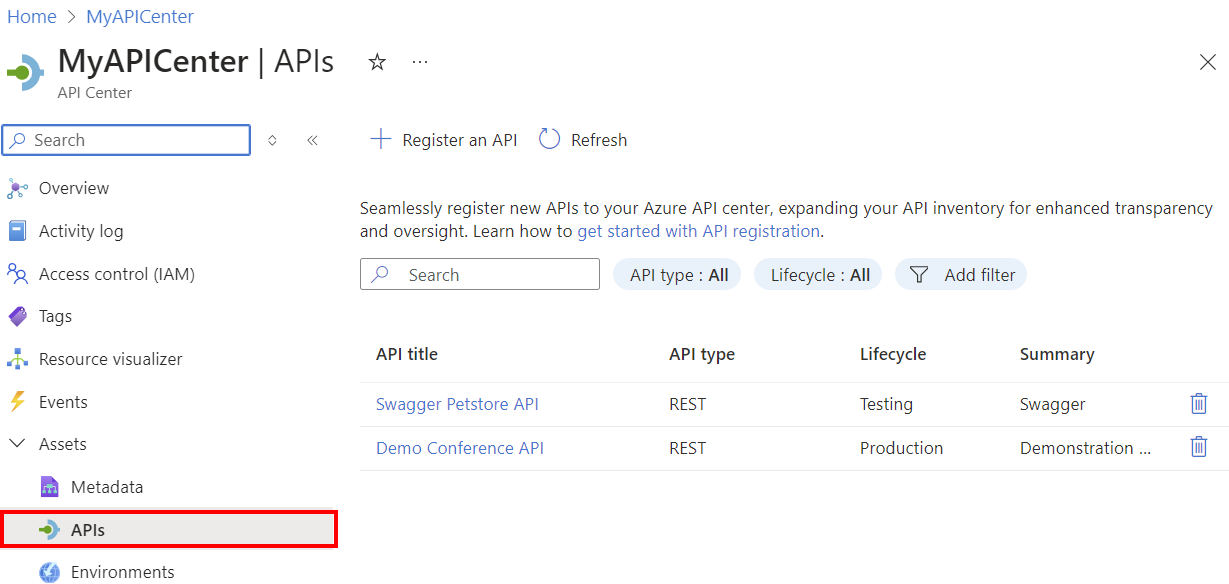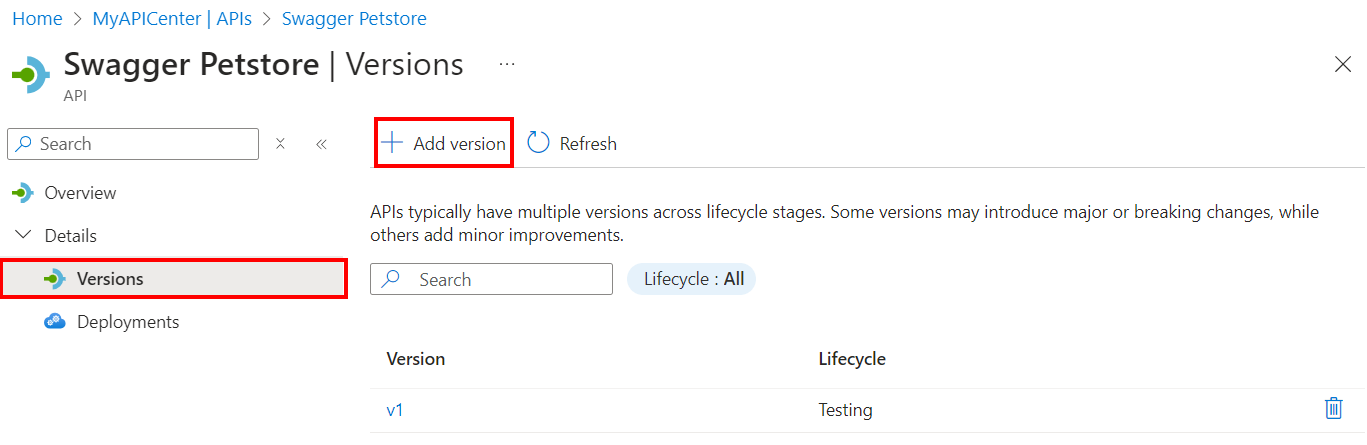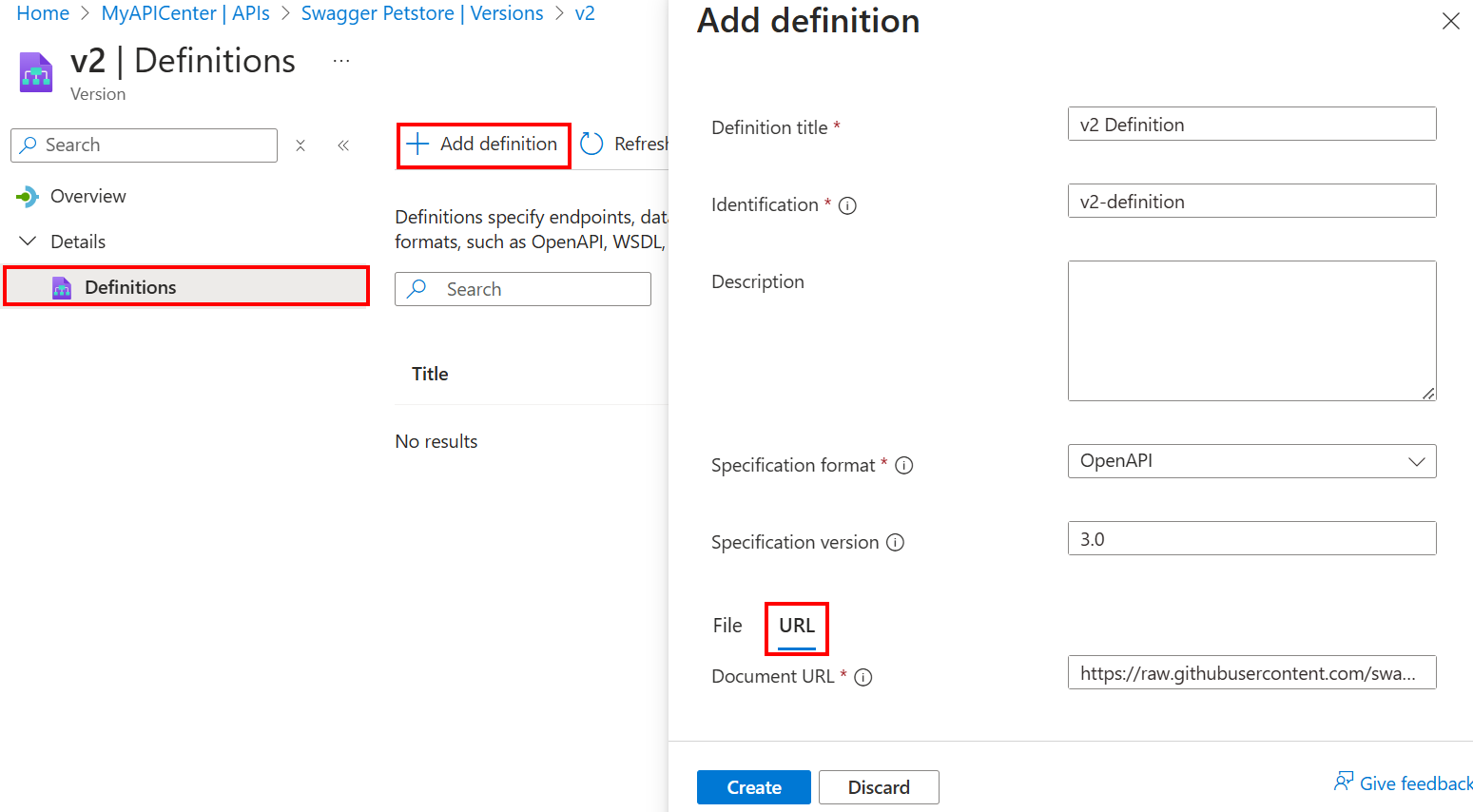Zelfstudie: API's registreren in uw API-inventaris
In deze zelfstudie start u de API-inventaris in het API-centrum van uw organisatie door API's te registreren en metagegevens toe te wijzen met behulp van Azure Portal.
Zie Belangrijke concepten voor achtergrondinformatie over API's, API-versies, definities en andere entiteiten die u kunt inventariseren in Azure API Center.
In deze zelfstudie leert u hoe u de portal gebruikt voor het volgende:
- Een of meer API's registreren
- Een API-versie toevoegen met een API-definitie
Vereisten
Een API-centrum in uw Azure-abonnement. Als u er nog geen hebt gemaakt, raadpleegt u quickstart: Uw API-centrum maken.
Een of meer API's die u wilt registreren in uw API-centrum. Hier volgen twee voorbeelden, met koppelingen naar hun OpenAPI-definities:
Voltooi de vorige zelfstudie, Aangepaste metagegevens definiëren, om aangepaste metagegevens voor uw API's te definiëren.
API's registreren
Wanneer u een API registreert (toevoegt) in uw API-centrum, bevat de API-registratie het volgende:
- Een titel (naam), type en beschrijving
- Versiegegevens
- Optionele koppelingen naar documentatie en contactpersonen
- Ingebouwde en aangepaste metagegevens die u hebt gedefinieerd
Nadat u een API hebt geregistreerd, kunt u versies en definities toevoegen aan de API.
De volgende stappen registreren twee voorbeeld-API's: Swagger Petstore-API en Conferentie-API (zie Vereisten). Als u wilt, registreert u ZELF API's.
Navigeer in de portal naar uw API-centrum.
Selecteer in het linkermenu onder Assets API's>+ Een API registreren.
Voeg op de pagina Een API registreren de volgende informatie toe voor de Swagger Petstore-API. Onder aan de pagina ziet u de aangepaste line-of-business- en openbare metagegevens die u in de vorige zelfstudie hebt gedefinieerd.
Instelling Weergegeven als Beschrijving API-titel Voer de Swagger Petstore-API in. De naam die u kiest voor de API. Kenmerk Nadat u de voorgaande titel hebt ingevoerd, genereert Azure API Center deze id, die u kunt overschrijven. Azure-resourcenaam voor de API. Type API Selecteer REST in de vervolgkeuzelijst. Type of API. Samenvatting Voer desgewenst een samenvatting in. Samenvattingsbeschrijving van de API. Beschrijving Voer desgewenst een beschrijving in. Beschrijving van de API. Versie Versietitel Voer een versietitel van uw keuze in, zoals v1. De naam die u kiest voor de API-versie. Versie-identificatie Nadat u de voorgaande titel hebt ingevoerd, genereert Azure API Center deze id, die u kunt overschrijven. Azure-resourcenaam voor de versie. Levenscyclus van versie Maak een selectie uit de vervolgkeuzelijst, bijvoorbeeld Testen of Productie. Levenscyclusfase van de API-versie. Externe documentatie Voeg eventueel een of meer koppelingen naar externe documentatie toe. Naam, beschrijving en URL van documentatie voor de API. Licentie Voeg eventueel licentiegegevens toe. Naam, URL en id van een licentie voor de API. Gegevens contactpersoon Voeg eventueel informatie toe voor een of meer contactpersonen. Naam, e-mail en URL van een contactpersoon voor de API. Line-of-Business Als u deze metagegevens in de vorige zelfstudie hebt toegevoegd, maakt u een selectie uit de vervolgkeuzelijst, zoals Marketing. Aangepaste metagegevens die de bedrijfseenheid identificeren die eigenaar is van de API. Openbaar Als u deze metagegevens hebt toegevoegd, schakelt u het selectievakje in. Aangepaste metagegevens waarmee wordt aangegeven of de API openbaar of alleen intern is. 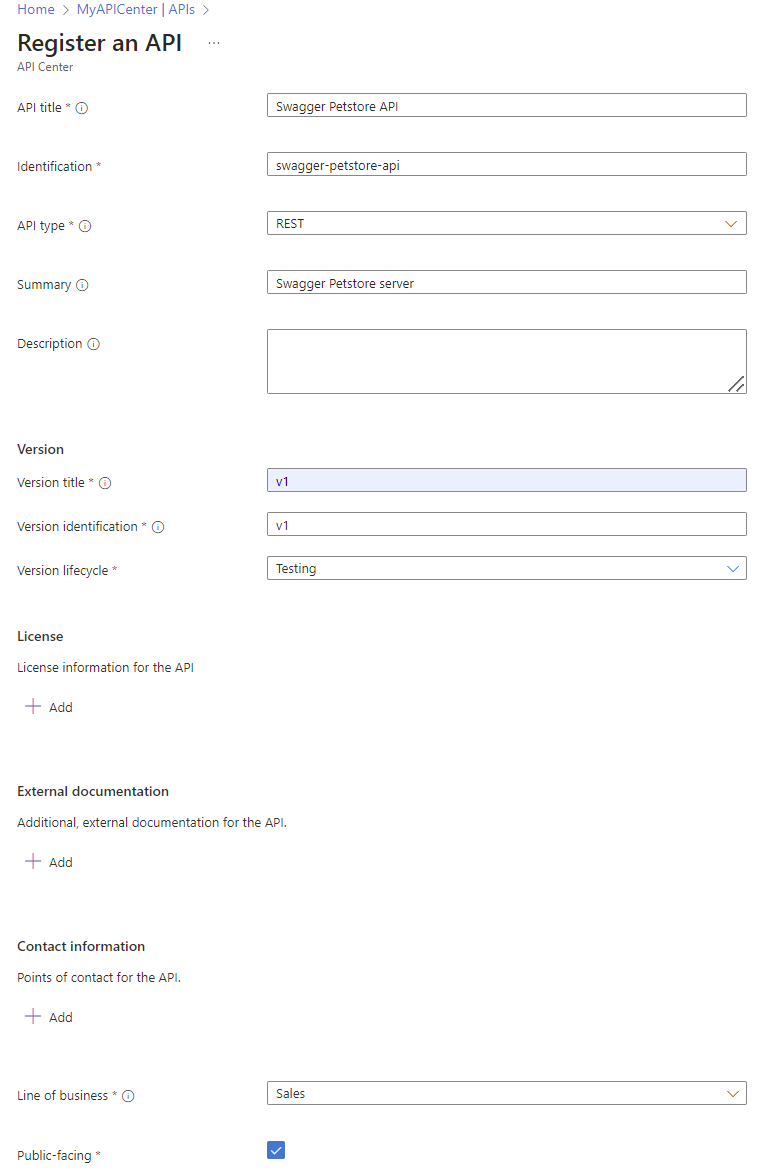
Selecteer Maken. De API is geregistreerd.
Herhaal de voorgaande drie stappen om een andere API te registreren, zoals de Conference-API.
Tip
Wanneer u een API registreert in de portal, kunt u een van de vooraf gedefinieerde API-typen selecteren of een ander type van uw keuze invoeren.
De API's worden weergegeven op de pagina API's in de portal. Wanneer u een groot aantal API's hebt toegevoegd aan het API-centrum, gebruikt u het zoekvak en de filters op deze pagina om de gewenste API's te vinden.
Nadat u een API hebt geregistreerd, kunt u de eigenschappen van de API bekijken of bewerken. Selecteer op de pagina API's de API om pagina's weer te geven voor het beheren van de API-registratie.
Een API-versie toevoegen
Gedurende de levenscyclus kan een API meerdere versies hebben. U kunt een versie toevoegen aan een bestaande API in uw API-centrum, eventueel met een definitiebestand of bestanden.
Hier voegt u een versie toe aan een van uw API's:
Navigeer in de portal naar uw API-centrum.
Selecteer API's in het linkermenu en selecteer vervolgens een API, bijvoorbeeld Swagger Petstore.
Selecteer op de API-pagina onder Details versies>+ Versie toevoegen.
Op de pagina API-versie toevoegen:
Voer de volgende informatie in of selecteer deze:
Instelling Weergegeven als Beschrijving Versietitel Voer een versietitel van uw keuze in, zoals v2. De naam die u kiest voor de API-versie. Versie-identificatie Nadat u de voorgaande titel hebt ingevoerd, genereert Azure API Center deze id, die u kunt overschrijven. Azure-resourcenaam voor de versie. Levenscyclus van versie Maak een selectie in de vervolgkeuzelijst, zoals Productie. Levenscyclusfase van de API-versie. Selecteer Maken. De versie wordt toegevoegd.
Een definitie toevoegen aan uw versie
Meestal wilt u een API-definitie toevoegen aan uw API-versie. Azure API Center ondersteunt definities in algemene indelingen voor tekstspecificaties, zoals OpenAPI 2 en 3 voor REST API's.
Een API-definitie toevoegen aan uw versie:
Selecteer uw API-versie op de pagina Versies van uw API.
Selecteer in het linkermenu van uw API-versie onder Details definities>+ Definitie toevoegen.
Op de pagina Definitie toevoegen:
Voer de volgende informatie in of selecteer deze:
Instelling Weergegeven als Beschrijving Titel Voer een titel van uw keuze in, zoals v2-definitie. Naam die u kiest voor de API-definitie. Kenmerk Nadat u de voorgaande titel hebt ingevoerd, genereert Azure API Center deze id, die u kunt overschrijven. Azure-resourcenaam voor de definitie. Beschrijving Voer desgewenst een beschrijving in. Beschrijving van de API-definitie. Specificatienaam Selecteer OpenAPI voor de Petstore-API. Specificatieindeling voor de API. Specificatieversie Voer een versie-id van uw keuze in, zoals 3.0. Specificatieversie. Document Blader naar een lokaal definitiebestand voor de Petstore-API of voer een URL in. Voorbeeld-URL: https://raw.githubusercontent.com/swagger-api/swagger-petstore/refs/heads/master/src/main/resources/openapi.yamlAPI-definitiebestand. Selecteer Maken. De definitie wordt toegevoegd.
In deze zelfstudie hebt u geleerd hoe u de portal gebruikt voor het volgende:
- Een of meer API's registreren
- Een API-versie toevoegen met een API-definitie
Wanneer u uw API-inventaris uitbouwt, kunt u gebruikmaken van geautomatiseerde hulpprogramma's voor het registreren van API's, zoals de Azure API Center-extensie voor Visual Studio Code en de Azure CLI.
Volgende stappen
Uw API-inventaris begint vorm te geven. U kunt nu informatie toevoegen over API-omgevingen en implementaties.